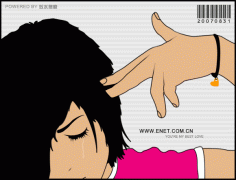当前位置:PS爱好者教程网主页 > PS鼠绘教程 > 教程
PS把普通低像素小女孩儿的照片制作出古典手绘效果(2)
时间:2012-11-14 09:36 来源:PS鼠绘教程实例 作者:PS照片转手绘教程实例 阅读:次
1、打开原图素材,先来磨皮。按Ctrl + J把背景图层复制一层,对副本执行:滤镜 > 模糊 > 高斯模糊,数值为4,确定后按住Alt键加上图层蒙版,然后用白色画笔(笔刷选择柔边的圆形笔刷,不透明度为:50%左右)涂抹人物脸部有杂色的部分,效果如下图。
<图1>
2、新建一个图层,按Ctrl + Alt + Shift + E盖印图层,用涂抹工具,选择一款小点较多的笔刷,压力为:50%左右,顺着头发涂抹,把头发稍微涂顺畅。 再来处理一下杂乱的头发和黑眼圈。如图2红圈位置为要处理的部分,先用吸管吸取附近干净皮肤颜色,然后选择画笔工具,画笔不透明度为:5%,涂抹需要除掉的部分。涂的时候用力要均匀。效果如图3。
<图2>
最新教程
推荐教程